2019 CITROEN BERLINGO VAN mirror
[x] Cancel search: mirrorPage 144 of 320
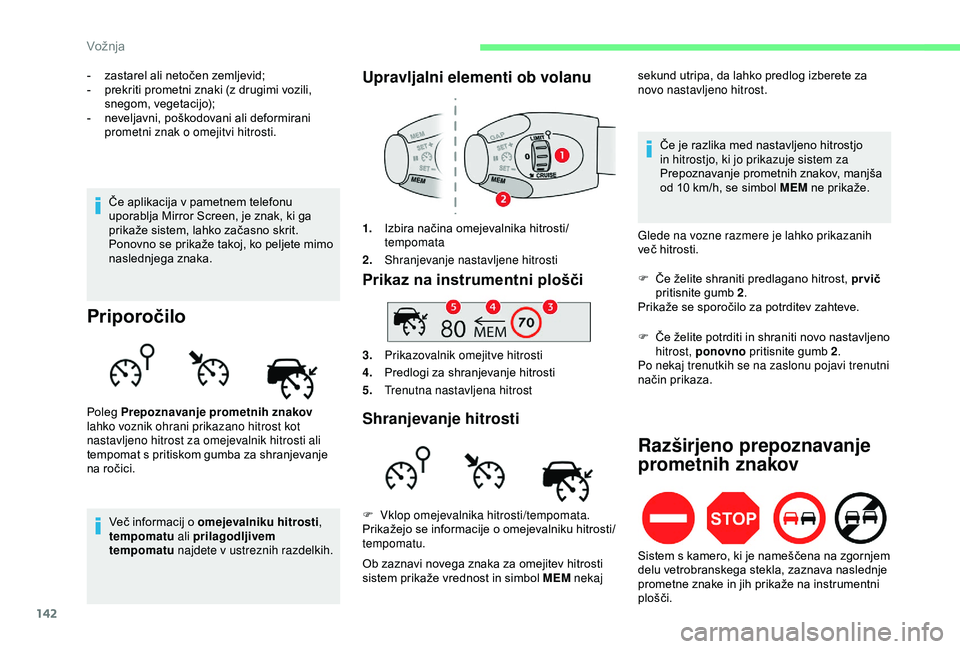
142
- zastarel ali netočen zemljevid;
- prekriti prometni znaki (z drugimi vozili,
s
negom, vegetacijo);
- neveljavni,
poškodovani ali deformirani
pro
metni znak o omejitvi hitrosti.
Priporočilo
Več informacij o omejevalniku hitrosti ,
t empomatu ali prilagodljivem
tempomatu najdete v ustreznih razdelkih.
Upravljalni elementi ob volanu
1.Izbira na čina o mejevalnika h itrosti/
tempomata
2. Shranjevanje nastavljene hitrosti
Prikaz na instrumentni plošči
3.Prikazovalnik omejitve hitrosti
4. Predlogi
za shranjevanje hitrosti
5. Trenutna nastavljena hitrost
Shranjevanje hitrostiPoleg Prepoznavanje prometnih znakov
lahko voznik ohrani prikazano hitrost kot
nastavljeno hitrost za omejevalnik hitrosti ali
tempomat
s pritiskom gumba za shranjevanje
n
a ročici. F
V
klop omejevalnika hitrosti/tempomata.
Prikažejo
se informacije o omejevalniku hitrosti/
tempomatu.
Ob
zaznavi novega znaka za omejitev hitrosti
s
istem prikaže vrednost in simbol MEM nekaj
Če
aplikacija v pametnem telefonu
u
porablja Mirror Screen, je znak, ki ga
p
rikaže sistem, lahko začasno skrit.
P
onovno se prikaže takoj, ko peljete mimo
n
aslednjega
zn
aka. sekund utripa, da lahko predlog izberete za
no
vo nastavljeno hitrost.
Če je razlika med nastavljeno hitrostjo
i
n hitrostjo, ki jo prikazuje sistem za
Prepoznavanje prometnih znakov, manjša
o
d 10 km/h, se simbol MEM
ne prikaže.
Glede na vozne razmere je lahko prikazanih
več hitrosti.
F Če želite shraniti predlagano hitrost, prvič
pritisnite gumb 2
.
Prikaže se sporočilo za potrditev zahteve.
F Če želite potrditi in shraniti novo nastavljeno
h
itrost, ponovno
pritisnite gumb 2
.
Po nekaj trenutkih se na zaslonu pojavi trenutni
način prikaza.
Razširjeno prepoznavanje
prometnih znakov
Sistem s kamero, ki je nameščena na zgornjem d
elu vetrobranskega stekla, zaznava naslednje
p
rometne znake in jih prikaže na instrumentni
p
lošči.
Vožnja
Page 250 of 320

4
Telefon (kratek pritisk): sproži t
elefonski klic.
Klic v teku
(kratek pritisk): dostop
d
o menija telefona.
Telefon
(dolg pritisk): zavrnitev
d
ohodnega klica, prekinitev
t
renutnega klica; ko ni telefonskega
p
ogovora, dostop do menija
t
elefona.
Radio
(vrtenje): samodejno iskanje
pr
edhodne/naslednje postaje.
Medij
(vrtenje): naslednja/
predhodna skladba, pomik po
seznamu.
Kratek pritisk : potrditev izbora;
brez izbora dostop do shranjevanj.
Radio : prikaz seznama postaj.
Medij : prikaz seznama skladb.
Radio
(dolg pritisk): posodobitev
se
znama
do
segljivih
p
ostaj.Meniji
Aplikacije
Odvisno od opreme ali različice.
D ostop do opreme, ki omogoča
n
astavljanje.
Radio in mediji
Odvisno od o preme/odvisno o d r azličice.
Izbor zvočnega vira ali radijske
p
ostaje.
Telefon
Odvisno od opreme ali različice.
P ovežite telefon prek povezave
Bl
uetooth
®.
Upravljajte z nekaterimi aplikacijami
vašega
pametnega telefona,
p
ovezanega prek MirrorLink
TM,
CarPlay® ali Android Auto.
CITROËN Connect Radio
Page 251 of 320

5
21,518,5
Nastavitve
Odvisno od opreme ali različice.
N astavite osebni profil in/ali
prilagodite
nastavitve zvoka
(
porazdelitev zvoka, zvočno
o
kolje...) in prikaza ( jezik, enote,
d
atum,
u
ra...).
Vož nja
Odvisno od opreme/Odvisno o d r azličice.
Vklopite, izklopite ali nastavite
nekatere funkcije vozila.
Navigacija
Odvisno od o preme/Odvisno o d r azličice.
Nastavite navigacijo in izberite
c
ilj prek možnosti MirrorLink
TM,
CarPlay® ali Android Auto.
Klimatska naprava
Odvisno od o preme/odvisno o d r azličice.
Upravljanje različnih nastavitev za
t
emperaturo in pretok zraka.
Aplikacije
Ogled fotografij
Vstavite pomnilniški ključek USB v vtičnico USB.
Ne uporabljajte vozlišča USB, da zaščitite sistem.
Sistem
lahko odčita mape in slikovne datoteke
v na
slednjih
fo
rmatih:.tiff;.gif;.jpg/jpeg;.bmp;.
png.
Pritisnite na » Applications «
(Aplikacije)
za prikaz pr ve strani.
Pritisnite na » Photos«
(Fotografije).
Izberite mapo.
Izberite
sliko, ki si jo želite ogledati.
Za
prikaz podrobnejših informacij o
f
otografiji pritisnite na gumb.
Za pomik eno raven nazaj pritisnite
na
puščico nazaj.
.
CITROËN Connect Radio
Page 256 of 320

10
Na voljo so razvrstitve priključenega prenosnega p redvajalnika ( izvajalci/
albumi/zvrsti/seznami
p
redvajanja/zvočne
k
njige/podcasti); uporabite lahko tudi
r
azvrstitev v obliki knjižnice.
Privzeta
je klasifikacija glede na izvajalce.
Č
e želite uporabljati drugo klasifikacijo,
s
e vrnite na pr vi nivo menija, nato
izberite
želeno klasifikacijo (npr. seznami
p
redvajanja) in potrdite, da se vrnete na
ž
eleno
p
esem.
Različica
programske opreme avdio sistema je
l
ahko nezdružljiva s predvajalnikom Apple
®.
Informacije in nasveti
Sistem podpira prenosne pomnilnike/
čitalnike USB, naprave BlackBerry® ali
predvajalnike Apple®, ki jih priključite na v
tičnice
USB.
Adapterski kabel ni priložen.
Napravo upravljate s krmilnimi elementi
avdio sistema.
Priključene
naprave,
ki jih sistem ne
p
repozna,
morate
priključiti na pomožno
v
tičnico
s
pomočjo
kabla Jack (ni priložen)
a
li
glede
na
združljivost prek pretočnega
p
redvajanja Bluetooth.
Ne
uporabljajte
vozlišča USB, da zaščitite
s
istem.
Avdio sistem predvaja samo avdio datoteke
s
končnicami.wav,
.wma,
.aac, .ogg in.mp3 z
b
itno
hitrostjo
med
32
kb/s in 320 kb/s.
Podpira
tudi
način
VBR
(Variable Bit Rate,
v
ariabilna
b
itna
h
itrost).
Odčitavanje
drugih
vrst
datotek (.mp4 itd.) ni
m
ožno.
Datoteke.wma
morajo
biti po standardu wma 9.
Podprte
so
frekvence
vzorčenja 11, 22, 44 in
4
8
kHz. Priporočljivo
je, da omejite imena datotek na 20
z
nakov in ne uporabljate posebne znake (npr.:
»
«?.; ù), da se izognete težavam pri branju ali
p
rikazu.
Uporabljajte samo pomnilniške ključke USB v
f
ormatu FAT32 (File Allocation Table).
Priporočljivo
je, da za prenosno napravo
u
porabljate
o
riginalen
k
abel
U
SB.
Za
predvajanje posnetih zgoščenk CDR ali
C
DRW pri snemanju izberite standard ISO
9
660 nivo 1, 2 ali Joliet.
Če
je zgoščenka posneta v drugem formatu,
lah
ko pride do motenj pri predvajanju.
Priporočljivo
j
e,
d
a
n
a
i
sti
z
goščenki
u
porabljate
s
nemanje po istem standardu in z najmanjšo
h
itrostjo (največ 4x), ki zagotovi optimalno
z
vočno kakovost.
Pri
zgoščenki, na kateri so posnetki, ki so
b
ili dodajani z večkratnimi snemanji, je
p
riporočljiva uporaba standarda Joliet.
Telefon
Vtičnice USB
Glede na opremo za več informacij o vtičnicah USB, ki so združljive z aplikacijami CarPlay®,
MirrorLinkTM ali Android Auto , glejte poglavje o
ergonomiji
in udobju.
CITROËN Connect Radio
Page 257 of 320

11
Povezava pametnega telefona
prek tehnologije MirrorLinkTM
Uporaba pametnega telefona med vožnjo je prepovedana iz varnostnih razlogov, saj
z
ahteva voznikovo pozornost.
Vse postopke lahko opravite le pri
zaustavljenem vozilu .
Sinhronizacija
osebnega pametnega
t
elefona uporabnikom omogoča prikaz
a
plikacij, ki so prilagojene za tehnologijo
pam
etnega
t
elefona
M
irrorLink
TM, na
zaslonu vozila.
Načela
in
standardi
se
neprestano
r
azvijajo. Da proces komunikacije med
pametnim telefonom in sistemom deluje,
mora biti pametni telefon odklenjen; prav
tako vam priporočamo, da posodobite
operacijski sistem pametnega telefona
ter datum in uro pametnega telefona in
sistema .
Za
seznam
združljivih
pametnih
telefonov
o
biščite
spletno
stran
znamke
v
vaši
d
ržavi. Iz
varnostnih razlogov aplikacije lahko
p
regledujete samo pri zaustavljenem
v
ozilu; ko speljete, se njihov prikaz
prekine.
Funkcija
»
MirrorLink
TM« zahteva pametni
telefon
in
združljive
aplikacije.
Telefon ni povezan prek
tehnologije Bluetooth®
Priključite kabel USB. Pri povezavi s k ablom USB se pametni telefon
polni.
Za prikaz pr ve strani prek sistema
pritisnite na » Telephone«
(Telefon).
Za
zagon aplikacije sistema
p
ritisnite na MirrorLink
TM.
Glede na pametni telefon je treba aktivirati
funkcijo MirrorLink
TM.
Med
postopkom se prikaže
n
ekaj
strani v zvezi z določenimi
f
unkcijami.
Sprejmite,
da zaženete in
v
zpostavite povezavo. Ko pametni telefon povezujete s
sistemom,
je na njem priporočljivo
v
ključiti povezavo »Bluetooth«
®.
Telefon povezan prek tehnologije
Bluetooth®
Za prikaz pr ve strani prek sistema
pritisnite na »
Telephone (Telefon) «.
Za
prikaz
druge strani pritisnite na »PHONE
(Telefon) «.
Za
zagon aplikacije sistema
p
ritisnite na MirrorLink
TM.
Ko
je
povezava
uspešno
vzpostavljena, se
p
rikaže
stran
z
aplikacijami,
ki
jih
je
treba
p
redhodno
naložiti
na
vaš
pametni
telefon in so
p
rilagojene
t
ehnologiji
M
irrorLink
TM.
Dostop
do
različnih
avdio
virov
je
mogoč preko
p
rikaza MirrorLink
TM z uporabo tipk na dotik v
zgornji v
rstici.
Dostop
do
menijev
sistema je mogoč v vsakem
t
renutku
s
pomočjo
gumbov.
Glede
na
kakovost vašega omrežja je
t
reba
za
razpoložljivost aplikacij počakati
d
oločen
čas.
.
CITROËN Connect Radio
Page 272 of 320
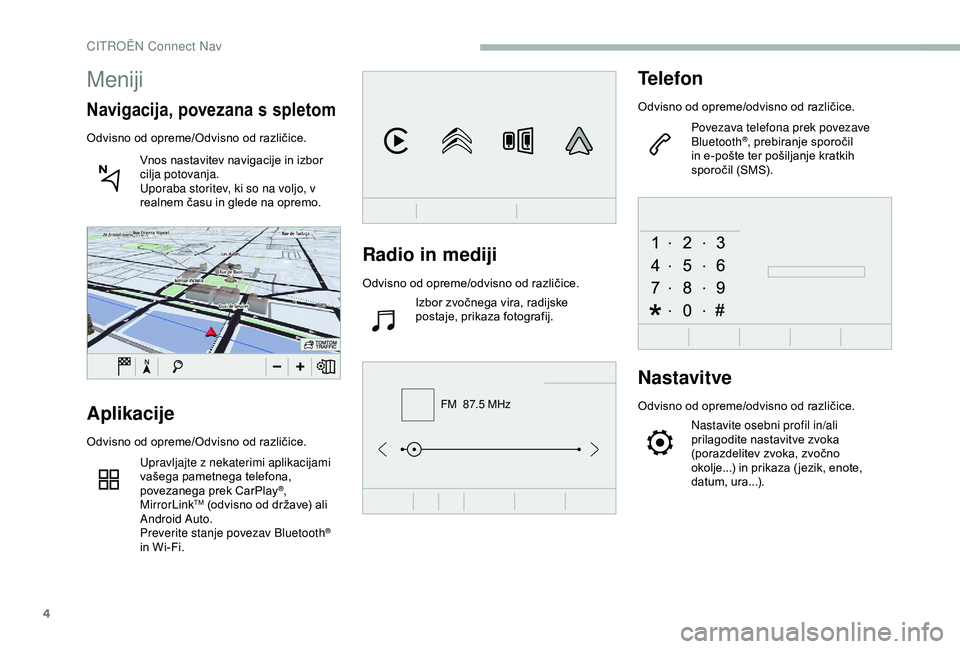
4
FM 87.5 MHz
Radio in mediji
Odvisno od opreme/odvisno o d r azličice.
Izbor zvočnega vira, radijske
p
ostaje, prikaza fotografij.
Telefon
Odvisno od opreme/odvisno o d r azličice.
Povezava telefona prek povezave
Bluetooth
®, prebiranje sporočil i
n
e-pošte
ter pošiljanje kratkih
s
poročil
(SMS).
Nastavitve
Odvisno od o preme/odvisno o d r azličice.
Nastavite osebni profil in/ali
prilagodite
nastavitve zvoka
(
porazdelitev zvoka, zvočno
o
kolje...) in prikaza ( jezik, enote,
d
atum,
u
ra...).Aplikacije
Odvisno od opreme/Odvisno o d r azličice.
Upravljajte z nekaterimi aplikacijami
vašega
pametnega telefona,
p
ovezanega prek CarPlay
®,
MirrorLinkTM (odvisno od države) ali A
ndroid Auto.
Preverite stanje povezav Bluetooth
®
in
Wi-Fi.
Meniji
Navigacija, povezana s spletom
Odvisno od o preme/Odvisno o d r azličice.
Vnos nastavitev navigacije in izbor
c
ilja potovanja.
Uporaba storitev, ki so na voljo, v
realnem
času in glede na opremo.
CITROËN Connect Nav
Page 284 of 320

16
Izberite omrežje Wi-Fi, ki ga je našel sistem, in se povežite.
Wi- Fi povezava
Ta funkcija je na voljo le, če je bila vklopljena p
rek možnosti »Notifications (Obvestila)« ali
pr
ek
me
nija
»
Applications
(
Aplikacije)«.
Pritisnite na »Notifications «
(Obvestila).
Izberite
možnost Wi-Fi, da jo
v
klopite.
ALI Pritisnite na » Applications «
(Aplikacije)
za prikaz pr ve strani.
Za
dostop do druge strani pritisnite na gumb
»O
PTIONS (MOŽNOSTI) «.
Izberite » Wi- Fi network
connection «
(Omrežna povezava
W
i-Fi).
Izberite zavihek » Secured« (Zavarovana) a
li » Not secured «
(Nezavarovana) ali
»Sto
red«
(
Shranjena).
Izberite om režje. S pomočjo virtualne tipkovnice
v
nesite »
Key« (Ključ) za omrežje
W
i-Fi in geslo »
Password « (Geslo).
Za vzpostavitev povezave pritisnite
na » OK«.
Omejitve pri uporabi:
-
P
ri vmesniku CarPlay
® je skupna raba
povezave
omejena
na
priključitev Wi-
Fi.
-
P
ri funkciji MirrorLink
TM je skupna raba
povezave
omejena
na
priključitev USB.
Kakovost storitev je odvisna od kakovosti
omrežja.
Ko
se
pojavi
»TOMTOM TR AFFIC«,
s
o storitve na voljo.
Pri
povezani
navigaciji
so
možne storitve
o
pisane v nadaljevanju.
Paket povezanih storitev:
- Weather
(
vreme),
- Filling
stations
(bencinske črpalke),
- Car
par
k
(
parkirišča),
- Traffic
(
promet),
- lokalno
iskanje
POI
(točke zanimanja).
Paket
za
Danger
zone
(nevarna območja)
(
za
doplačilo). Načela
in standardi se neprestano
r
azvijajo. Da bi komunikacija med
pametnim telefonom in sistemom
delovala ustrezno, vam priporočamo,
d
a posodobite operacijski sistem
pametnega telefona ter datum in uro
pametnega telefona in sistema.Posebne nastavitve za
povezano navigacijo
Prek menija »Settings (Nastavitve)« lahko u stvarite profil za eno osebo ali skupino
ljudi,
ki ima skupne točke, z možnostjo
v
nosa številnih nastavitev (shranjevanje
r
adia, zvočne nastavitve, zgodovina
n
avigacije, priljubljeni stiki itd.); nastavitve
s
e upoštevajo samodejno.
Pritisnite na Navigation
(Navigacija) za prikaz pr ve strani.
Pritisnite
gumb »MENU (Meni) « za dostop do
druge
strani. Izberite » Settings (Nastavitve) «.
CITROËN Connect Nav
Page 286 of 320

18
Posodobitve paketa
nevarnih območij
Pritisnite Settings (Nastavitve) za
prikaz začetne strani.
Za
dostop do druge strani pritisnite gumb
»OPT
IONS (Možnosti) «.
Izberite » System settings
(Sistemske nastavitve) «.
Izberite zavihek » System info
(Sistemske informacije) «.
Za
pregledovanje različic različnih
m
odulov, ki so nameščeni v sistemu,
izb
erite » View (Pregled) «.
Izberite » Update(s) due
(Posodobitve) «.
Posodobitve sistema in zemljevidov lahko
prenesete
s spletnega mesta znamke.
Na spletni strani najdete tudi postopek
posodobitve.
Po prenosu posodobitev lahko slednje v
vozilu
namestite le pri delujočem motorju
i
n zaustavljenem vozilu.
Prikaz vremena
Pritisnite na Navigation (Navigacija) z
a prikaz pr ve strani.
Za seznam storitev pritisnite na ta
gumb.
Izberite » View map «
(Prikaz
z
emljevida).
Izberite » Weather«
(Vreme).
Za prikaz primarnih informacij
pritisnite
ta gumb.
Za
prikaz podrobnejših informacij o
v
remenu pritisnite na gumb.
Temperatura,
ki je prikazana ob 6. uri
z
jutraj, bo najvišja dnevna temperatura.
Temperatura,
ki je prikazana ob 18. uri, bo
n
ajnižja nočna temperatura.
Aplikacije
Povezljivost
Pritisnite na » Applications «
(Aplikacije) za prikaz pr ve strani.
Pritisnite na » Connectivity «
(Povezljivost), da
izb
erete CarPlay
®, MirrorLinkTM ali funkcijo
Android Auto .
Povezava pametnega telefona
prek tehnologije CarPlay®
Iz varnostnih razlogov in ker zahteva d
odatno pozornost voznika, je uporaba
pametnega
telefona med vožnjo
p
repovedana.
Z njim lahko rokujete le pri zaustavljenem
vozilu .
Vtičnice USB
Glede na opremo za več informacij o vtičnicah U
SB, ki so združljive z aplikacijami CarPlay®,
MirrorLinkTM ali Android Auto , glejte poglavje o
ergonomiji
in udobju.
CITROËN Connect Nav